
- •Часть 1
- •Содержание
- •Введение
- •Раздел 1. Текстовый процессор ms Word Тема 1.1. Форматирование текста
- •Создание и форматирование первого файла
- •Создание и форматирование второго файла
- •Создание и форматирование третьего файла
- •Создание и форматирование четвертого файла
- •Информационное общество
- •Информационная культура
- •Для любознательных
- •Тема 1.2 Сноски, вставка рисунков в текст
- •Тема 1.3 Формирование формул в документах
- •Самостоятельное создание формул
- •Тема 1.4. Документы сложной структуры
- •Тема 1.5 Таблицы
- •Создание таблицы «Возмещение расходов»
- •Возмещение командировочных расходов работникам бюджетных организаций
- •Создание таблицы «Прожиточный минимум по рф»
- •Создание таблицы «Чрезвычайные ситуации по Российской Федерации»
- •А) не выходит за пределы:
- •Б) охватывает территорию:
- •Создание таблицы «Число дтп по юфо»
- •Тема 1.6 Расчеты в таблицах. Графики
- •Создание таблицы «Покупка наличной валюты»
- •Создание таблицы «Штатная численность поликлиники»
- •Штатная численность поликлиники
- •Тема 1.7 Верстка документа
- •Создание и верстка реферата
- •Раздел 2. Электронные таблицы Excel Тема 2.1 Формулы. Пользовательский список
- •Создание таблицы «Остаток на начало отчетного периода»
- •Создание таблицы «Посещаемость в поликлинике и на дому 2009г.»
- •Создание таблицы «Внебюджетные источники финансирования»
- •Создание таблицы «Дневные общеобразовательные учреждения»
- •Создание таблицы «Прайс-лист»
- •Тема 2.3. Логическая функция если. Абсолютная адресация (присвоение имени)
- •Создание таблицы «Удержания»
- •Создание таблицы «Валовой региональный продукт»
- •Создание таблицы «Денежные доходы…»
- •Создание таблицы «Расчет заработной платы сотрудников ооо «Вояж»
- •Тема 2.4 Макроподстановки. Сводные таблицы и диаграммы. Подготовка таблиц для печати
- •Создание книги «Сведения по научно-исследовательским работам»
- •Тема 2.5 Фильтры. Сортировки. Промежуточные итоги
- •Построение книги «Сотрудники»
- •Создание книги «Фактический объем производства»
- •Приложение. Образец форматирования реферата (фрагменты)
- •Реферат
- •«История развития эвм»
- •Оглавление
- •Глава I. Первое поколение Эвм……..………………
- •Глава II. Второе поколение эвм…........................…
- •Глава III. Третье поколение эвм…........................….
- •Глава I. Первое поколение эвм
- •1.1.Основоположники вычислительной техники
- •1.2. Основная характеристика эвм
- •Заключение
- •Список использованной литературы:
- •Часть 1
- •344002, Г. Ростов-на-Дону, ул. Пушкинская, 70
- •344002, Г. Ростов-на-Дону, ул. Пушкинская, 70
Построение книги «Сотрудники»
В данном примере показано использование в расчетах следующих функций MS Excel:
сортировка данных;
установка фильтра и выборка данных по условию, задаваемому пользователем;
СЧЕТЕСЛИ( ) – подсчет количества ячеек, значения которых удовлетворяют заданному условию;
ОТБР( ) – отбрасывает дробную часть числа;
ТДАТА( ) – функция отображения текущей даты.
1. Создайте книгу в MS Excel и сохраните ее в своей папке с именем Сотрудники.
2. Сформируйте и отформатируйте таблицу в соответствии с образцом (рис.2.27), листу присвойте имя Отдел.
3. Заполните таблицу расчетными данными.
3.1. В ячейку B3 вставьте функцию определения текущей даты ТДАТА( ), используя Мастер функций, в ячейку будет занесена формула:
=ТДАТА( )
3.2. Рассчитайте возраст сотрудников: ячейкам F6:F25 присвойте числовой формат с одним десятичным знаком; формула расчета возраста имеет вид:
=(Текущая дата - Дата рождения) / 365
С учетом того, что адрес ячейки, содержащей значение текущей даты, должен быть абсолютным, в ячейке F6 формула будет иметь вид:
=($B$3-E6)/365
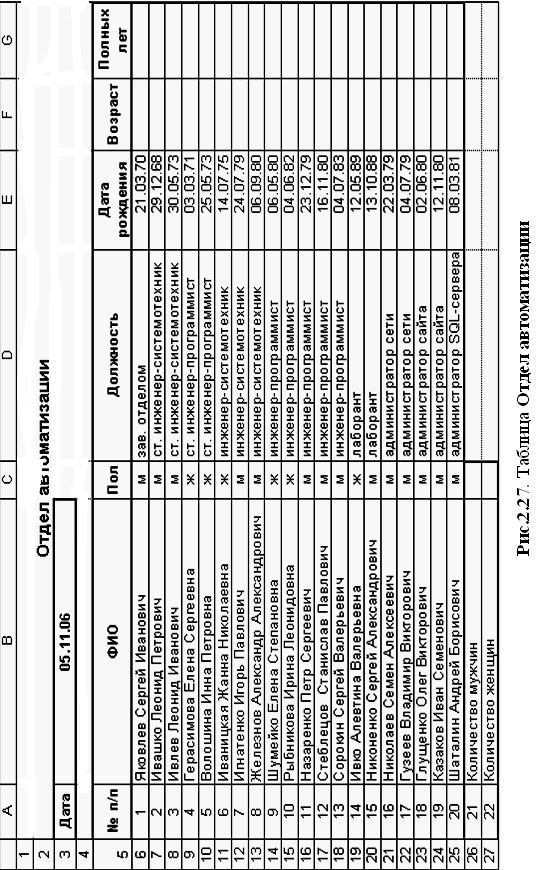
Скопируйте ее на остальной интервал, используя маркер автозаполнения;
3.3. Рассчитайте количество полных лет:
=ОТБР(Возраст)
Расчетную формулу сформируйте сами (=ОТБР(F6)).
3.4. Определите количество мужчин в отделе:
=СЧЕТЕСЛИ(C6:C25;”м”)
3.5. Аналогичным образом подсчитайте количество женщин.
4. Отсортируйте данные по сотрудникам в алфавитном порядке:
- выделите ячейки B5:G25;
- выберите Данные – Сортировка, появится окно сортировки (рис.2.28);
- в первом поле Сортировать по выберите из списка полей ФИО и щелкните мышкой по кнопке ОК.
Аналогичным образом можно отсортировать данные по другим полям, а также по нескольким полям одновременно.
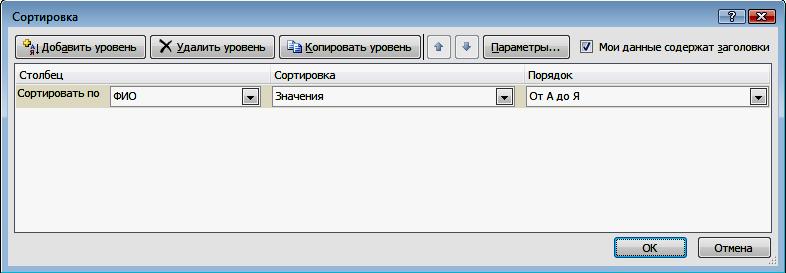
Рис.2.28. Окно Сортировка
5. Установите Фильтр: выделите ячейки шапки – Данные – Фильтр.
6. Выборки данных:
6.1. Выберите всех женщин:
- щелкните по кнопке списка столбца Пол;
- отмените флажок Выделить все и установите условие отбора: ж;
- скопируйте этот список на Лист2, присвойте этому листу имя Женщины;
- выполните подгонку ширины столбцов;
- отмените фильтр на листе Отдел: щелкните по кнопке списка столбца Пол – установите флажок Выделить все.
6.2. Выберите всех мужчин, скопируйте их список на Лист3, присвойте этому листу имя Мужчины; выполните подгонку ширины столбцов.
6.3. Выберите всех сотрудников, родившихся в 1980г.:
- щелкните по кнопке списка столбца Дата рождения;
- выберите Фильтры по дате – между – появится окно Пользовательский автофильтр (рис.2.29);
- в левом поле первой строки выберите больше или равно – в правом напечатайте 01.01.1980 – в левом поле второй строки выберите меньше или равно – в правом напечатайте 31.12.1980 – ОК;
- таким образом, будут выбраны сотрудники, дата рождения которых находится в интервале от 1 января 1980г. по 31 декабря 1980г. включительно;
- добавьте лист и скопируйте на него полученный список.
6.4. Постройте список сотрудников, родившихся в 1979г.
7. Подготовьте к печати все созданные таблицы.

Рис.2.29. Окно Пользовательский автофильтр
